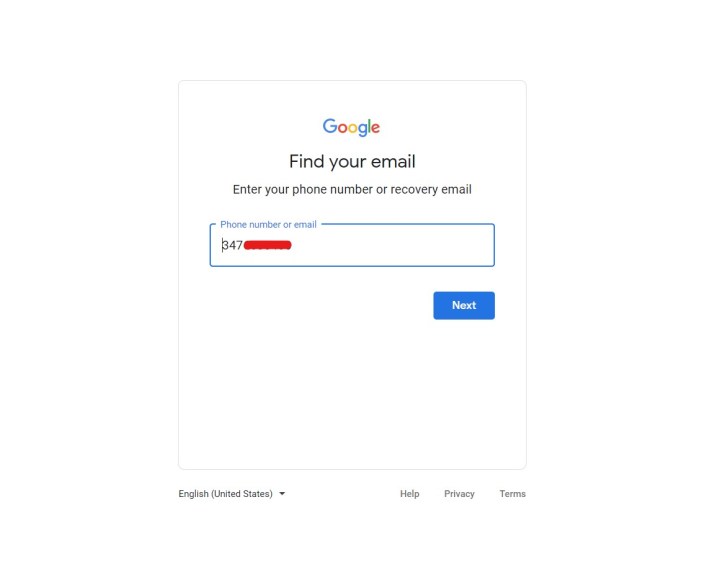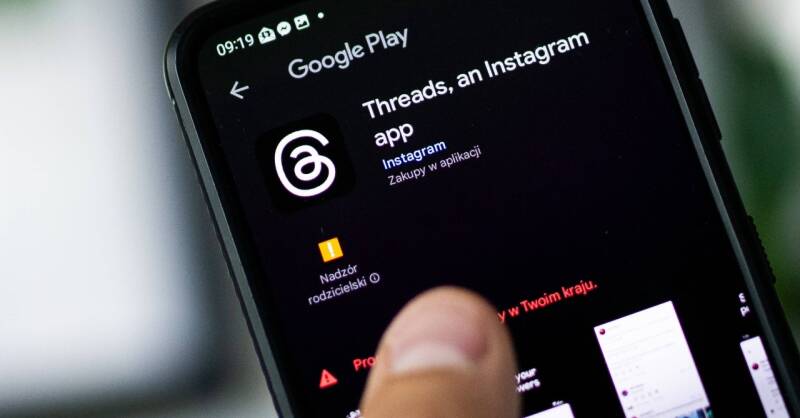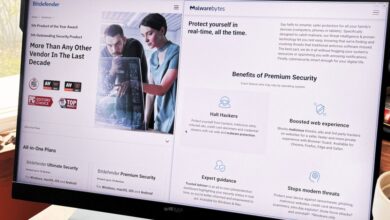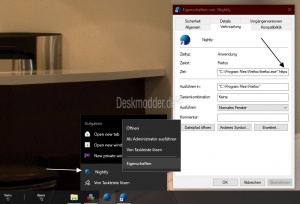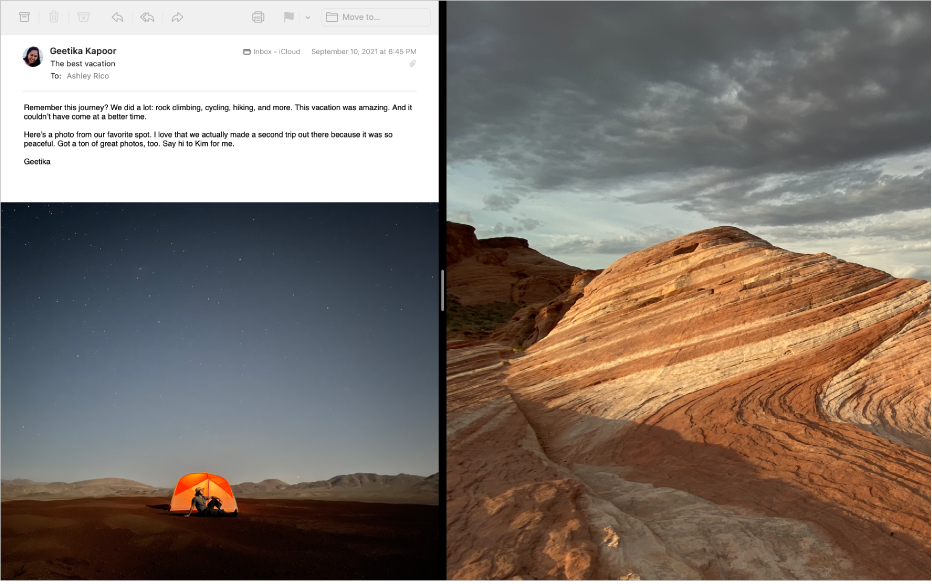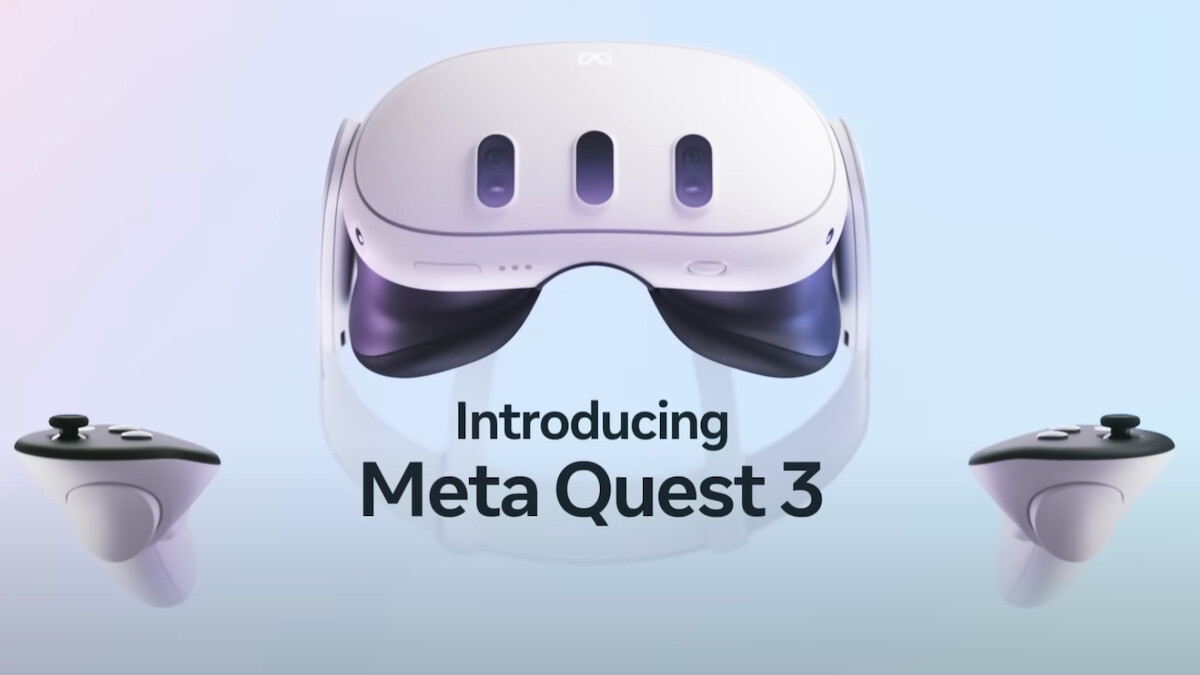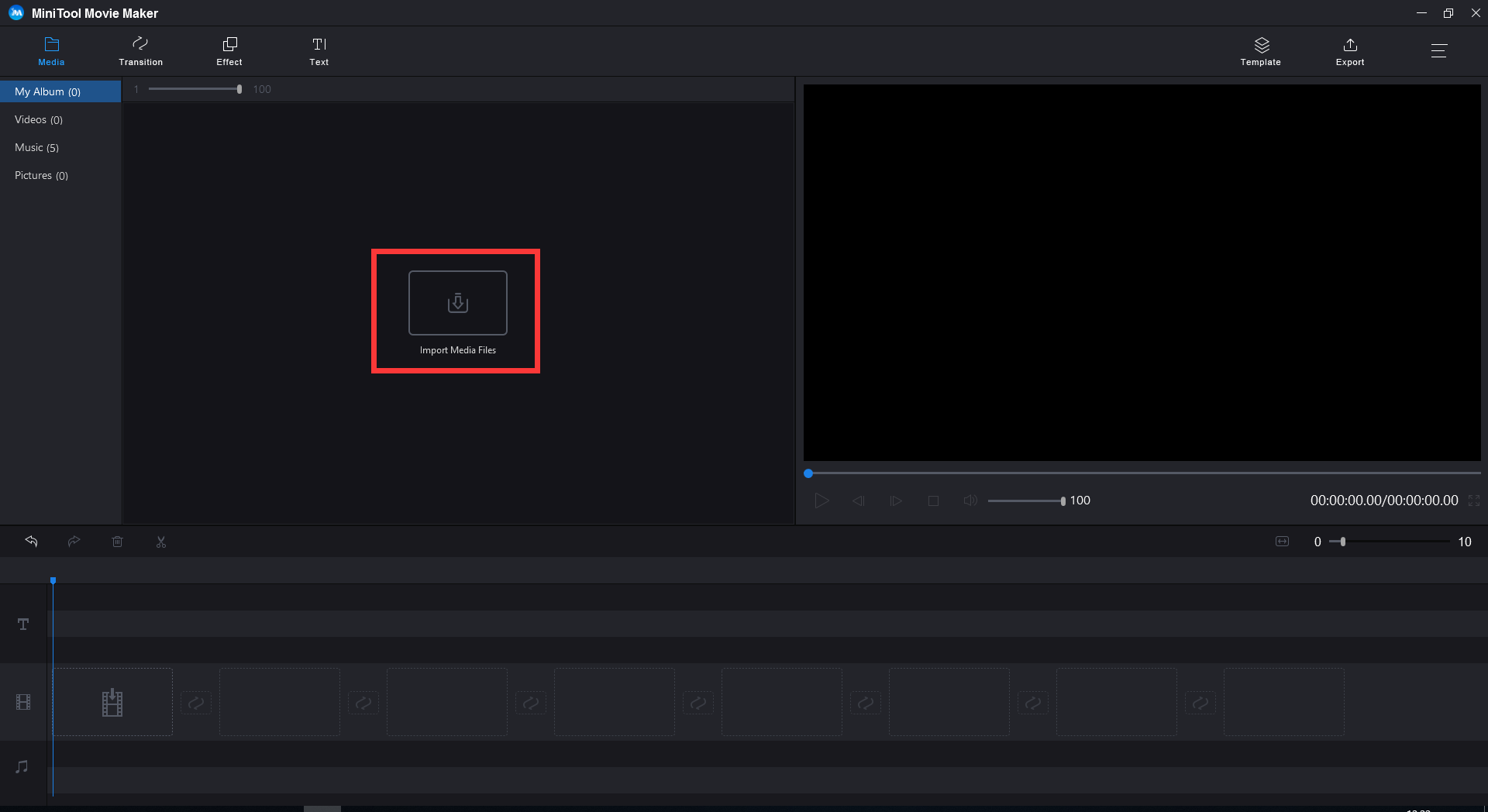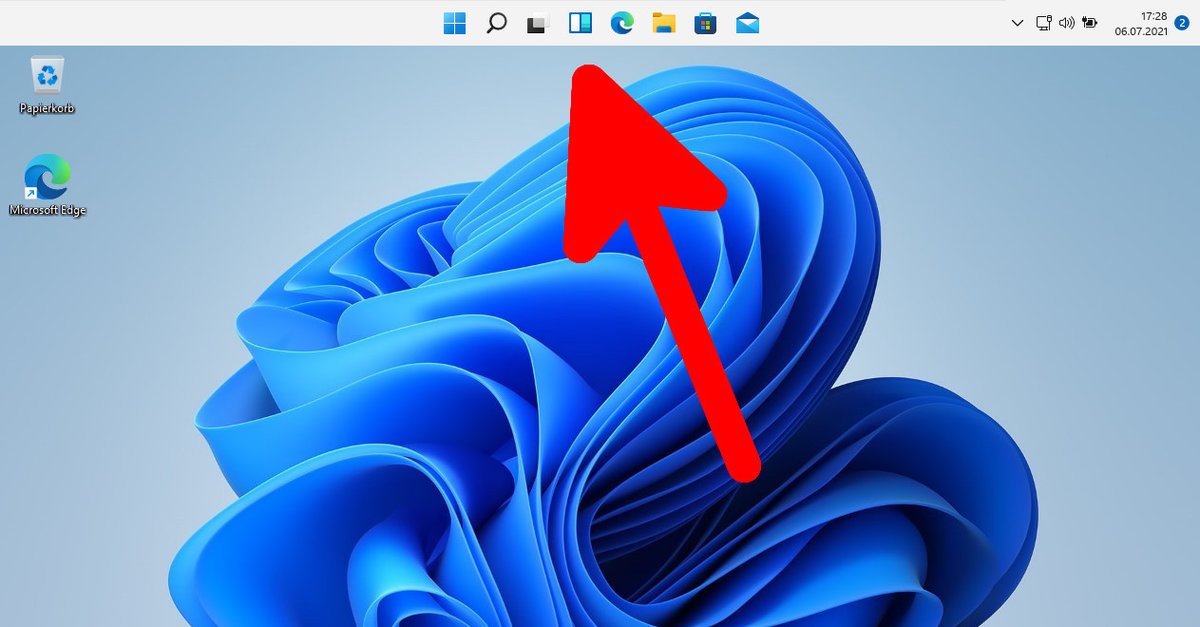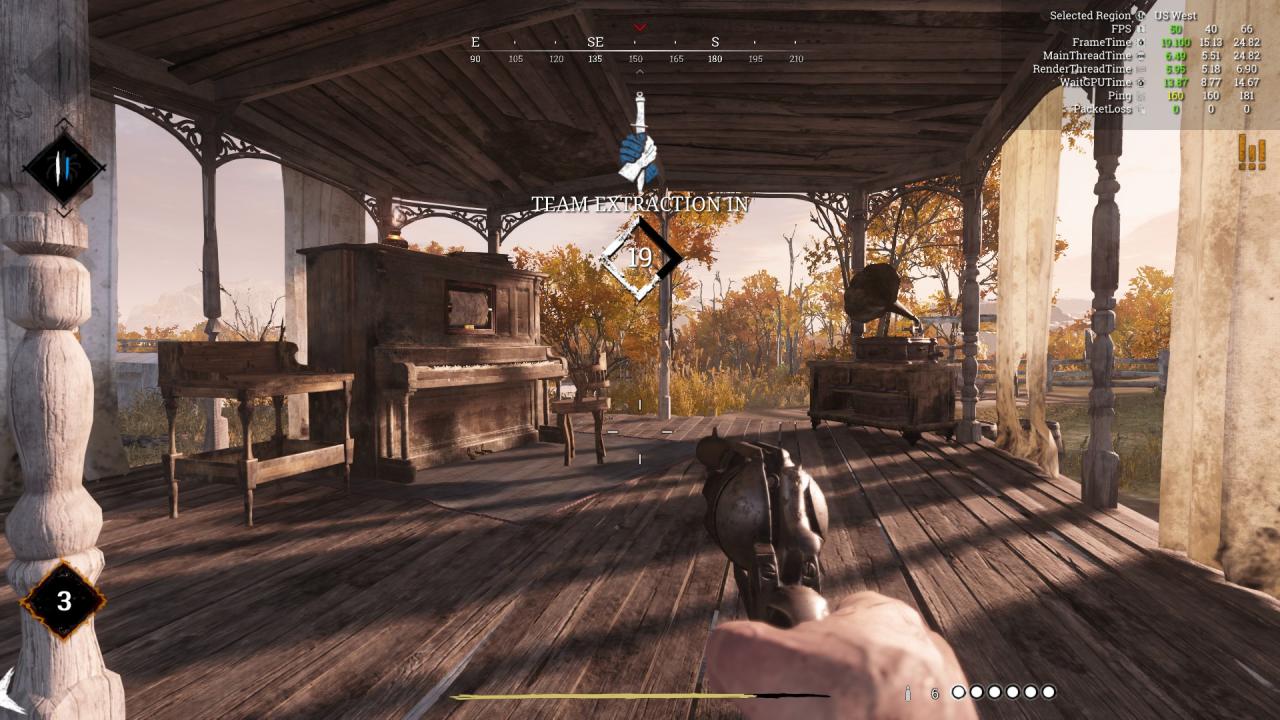Microsoft Copilot: Tipps und Tricks für den Einsatz von KI in Windows
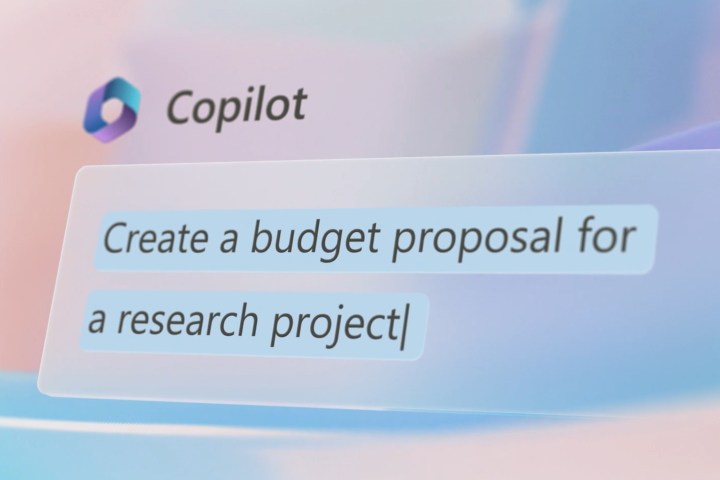
Microsofts Copilot ist vielleicht nicht ganz so bahnbrechend wie ChatGPT bei seinem ersten Debüt, aber es gibt immer noch einige nützliche Fähigkeiten für diese Desktop-fähige Chatbot-KI, die jetzt für so ziemlich jeden verfügbar ist, der die neueste Version von Windows 11 nutzt . Es verfügt noch nicht über eine große Bandbreite an Fähigkeiten und beschränkt sich darauf, einige Windows-Einstellungen zu ändern, Apps für Sie zu öffnen und die Funktionen für kreatives Schreiben und Websuche auszuführen, die bei seinen Zeitgenossen verfügbar waren.
Aber Sie können Copilot für sich arbeiten lassen und zwar gut, und es gibt einige Tipps und Tricks, die Sie anwenden sollten, um das Beste daraus zu machen. Hier sind einige meiner Favoriten.
Gehen Sie freihändig
Während die neuesten KIs in natürlicher Sprache hauptsächlich auf Text basieren, bieten viele von ihnen jetzt Sprach- und Audiounterstützung, und Windows Copilot ist weitgehend dasselbe. Auch wenn dies nur wie eine umständlichere Art der Interaktion mit Copilot erscheint – und es ist auch irgendwie umständlich –, handelt es sich hierbei um eine wichtige Funktion, da Sie nicht Ihre Hände zur Steuerung nutzen müssen. Sie können nicht nur auf die kleine Mikrofontaste klicken, sondern auch zu Ihrer Arbeit zurückkehren, indem Sie ihm eine Frage stellen oder etwas von ihm verlangen.
Für mich bedeutet das, dass ich es darum bitten kann, Informationen zu einem Thema für einen Artikel, den ich schreibe, zu finden, eine Webseite zusammenzufassen oder mir ein paar Tipps zu geben, wie man etwas macht, und das alles, während ich an etwas anderem arbeite. Dies ist besonders nützlich, wenn Sie einen Artikel über Copilot-Tipps und -Tricks schreiben, da Sie diese während des Schreibens durchspielen können. Wenn ich jedoch eine Best-of-Liste schreibe, kann ich ein Datenblatt für mich abrufen lassen, was mir bei jeder Anfrage etwa eine Minute Zeit spart. Diese Minuten summieren sich schnell.
Über meine Bedürfnisse hinaus ist die Sprachunterstützung jedoch auch eine wichtige Barrierefreiheitsfunktion. Das ist nicht einmal nötig in der Lage sein zum Tippen, um Windows Copilot zu genießen. Kleine Kinder oder Menschen mit eingeschränkter Mobilität können wie alle anderen damit interagieren und nützliche Antworten erhalten. Für diejenigen, die Schwierigkeiten mit der Verwendung einer Maus oder Tastatur haben, könnte dies ihre Fähigkeit, auf natürliche Weise mit Windows zu interagieren, erheblich verbessern.
Als ich kürzlich einen Nerv im Rücken eingeklemmt hatte und die Bedienung einer Maus schmerzhaft war, konnte Copilot meine Abhängigkeit davon reduzieren. Es ist noch nicht perfekt oder sogar großartig, aber es hat das Potenzial, riesig zu sein.
Sie müssen angemeldet sein, um alle Funktionen nutzen zu können
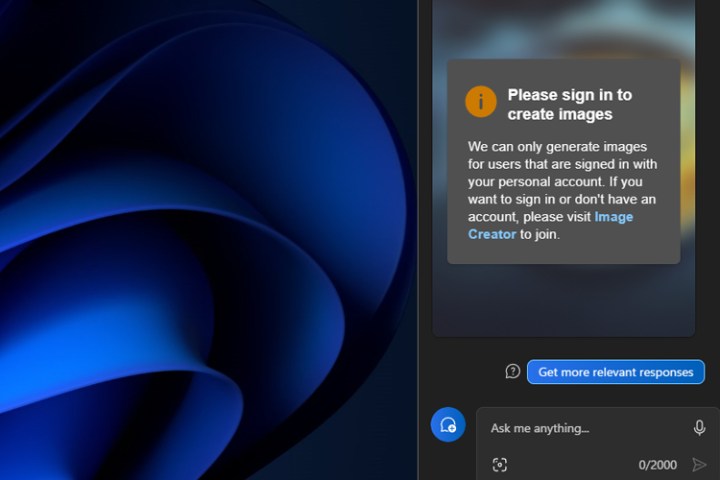
Windows Copilot verfügt über einige zusätzliche Funktionen, die zusätzliche Informationen von Ihnen erfordern. Zum Generieren von Bildern müssen Sie beim Windows Image Creator-Dienst angemeldet sein.
Dies ist auch ein guter Tipp, wenn Sie feststellen, dass Sie Copilot nicht verwenden können, weil das Symbol fehlt oder es sich einfach nicht öffnen lässt. Stellen Sie sicher, dass Sie bei Ihrem Online-Microsoft-Konto angemeldet sind.
Integrieren Sie Edge mit Windows Copilot
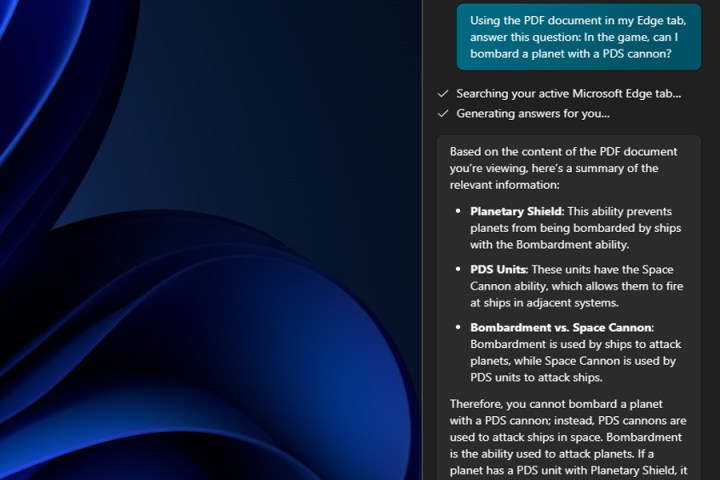
Eine der wenigen Funktionen von Copilot, die derzeit wirklich gut funktionieren, ist die Interaktion mit Edge. Da es sich um ein Microsoft-Produkt handelt, ist das vielleicht keine Überraschung, aber es erweitert die Funktionalität von Copilot über die Grenzen von Windows hinaus und ermöglicht vor allem die Interaktion mit Ihrer Websitzung auf vielfältige Weise.
Ich rufe oft Artikel auf, mit der Absicht, sie zu lesen, und stelle dann fest, dass ich dafür 20 Minuten brauche, und wer hat schon Zeit dafür? Das würde ich auf jeden Fall gerne tun, aber zum jetzigen Zeitpunkt in meinem Leben ist das noch nicht der Fall, deshalb kann Copilot es schnell für Sie zusammenfassen. Es kann auch spezifische Informationen auf der Seite finden, was sich hervorragend für die Suche nach einem Zitat oder einer Referenz aus einem längeren Interview oder einem Videotranskript eignet.
Es funktioniert mit PDFs
Eine meiner Lieblingsmethoden, KI-Chatbots bisher zu verwenden, ist das Durchsuchen langer PDF-Dokumente nach Referenzen zu Brettspielregeln. Ich habe ein paar verschiedene Optionen ausprobiert, aber Windows Copilot macht einen ziemlich guten Job. In diesem Fall habe ich nach einer Regel für das komplizierte Brettspiel gefragt Twilight Imperium. Dazu habe ich die lebenden Regeln auf einen Cloud-Dienst hochgeladen, die Datei in Edge geöffnet und meine Bildschirminhalte mit Copilot teilen lassen.
Es wurde der richtige Regelverweis gefunden und zusätzliche (größtenteils unnötige) Klarstellungen hinzugefügt. Es ist nicht perfekt, aber mit einer weniger nuancierten oder komplizierten Anfrage könnte es effektiver sein.
Es funktioniert auch in einer Reihe anderer Apps
Vergessen Sie nicht, dass Windows Copilot hauptsächlich auf einem allgemeinen Chat-Tool basiert, aber langsam in die anderen Apps von Microsoft integriert wird.
Wenn Sie Teams, Word, PowerPoint, Outlook oder andere Microsoft-Anwendungen verwenden, kann es sich lohnen, die zusätzliche Abonnementgebühr von 30 € pro Benutzer und Monat zu zahlen, um Copilot in Ihre 365-Anwendungen zu integrieren. Sie können beispielsweise eine ganze PowerPoint-Präsentation mit nur einer kurzen Eingabeaufforderung erstellen oder KI-generierten Text direkt in Word abrufen.
Seien Sie präzise und seien Sie auf Fehler vorbereitet
So großartig wie Windows Copilot dürfen Es ist ganz klar, dass es sich immer noch um eine unfertige Arbeit handelt. Einige der Funktionen sind noch nicht verfügbar, einige sind nicht für alle verfügbar und selbst diejenigen, auf die Sie Zugriff haben, werden nicht unbedingt funktionieren. In einem Test teilte mir Copilot mit, dass keine Bilder generiert werden könnten, weil ich nicht angemeldet sei, und behauptete dann, dass überhaupt keine Bilder generiert werden könnten.
Eines Tages erlaubte es mir, Anwendungen damit zu öffnen – zugegebenermaßen, indem ich dazu den mühsamen Prozess des Klickens auf die Schaltfläche im Chat nutzte – und an einem anderen Tag ließ es mich nicht zu, was darauf hindeutet, dass es diese Funktionalität nicht hat und Ich kann nur im Internet nach Antworten auf mein Problem suchen.
An manchen Tagen schaltet es nicht einmal den Dunkelmodus ein, wie es bei seinen allerersten Demonstrationen der Fall war.
Seien Sie in Ihren Anweisungen sehr klar, um mögliche Fehler zu vermeiden, aber seien Sie darauf vorbereitet, dass es nicht immer wie vorgesehen funktioniert. Wenn ein Fehler auftritt, versuchen Sie, Copilot neu zu starten oder Ihren PC neu zu starten.